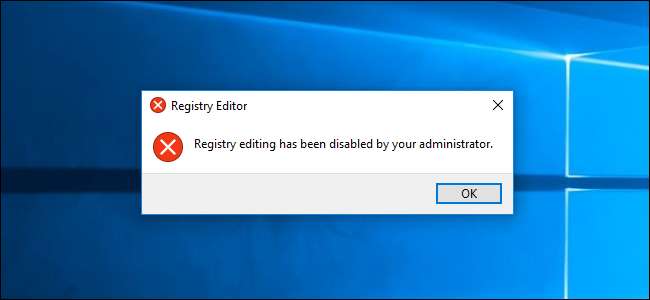
A Windows rendszerleíró adatbázisban való elrontás mindenféle problémát okozhat, ha nem vigyáz. Ha megosztja számítógépét másokkal, megakadályozhatja, hogy a kevésbé tapasztalt felhasználók hozzáférjenek és szerkesszék a rendszerleíró adatbázist.
Ha megosztja a számítógépét másokkal, akkor nagyon hasznos lehet a Windows bizonyos aspektusainak lezárása. Például beszéltünk arról, hogyan kell megakadályozza a felhasználókat a Windows leállításában és hogyan kell tiltsa le a Vezérlőpult és a beállítások kezelőfelületét . Az összes adminisztrációs eszköz - Registry Editor - anyjához való hozzáférést is letilthatja, ha azt szeretné, ha nem mindenki férne hozzá. Itt van, hogyan.
ÖSSZEFÜGGŐ: Hogyan lehet megakadályozni, hogy bizonyos felhasználók leállítsák a Windows rendszert
Az egyik nagyon fontos figyelmeztetés. Emlékeztetni fogjuk Önt ezen utasítások során, hogy megbizonyosodjon arról, hogy csak a kívánt felhasználók számára akadályozza meg a hozzáférést, de a számítógépén mindig hagyjon legalább egy adminisztrációs fiókot, amely semmilyen módon nincs lezárva - beleértve a hozzáférést is a Nyilvántartóhoz. Ellenkező esetben előfordulhat, hogy képtelen visszafordítani ezeket a változásokat.
Otthoni felhasználók: A nyilvántartás szerkesztésével tiltsa le a nyilvántartáshoz való hozzáférést
Ha Windows 7, 8 vagy 10 Home operációs rendszert használ, akkor a módosítások elvégzéséhez szerkesztenie kell a Windows rendszerleíró adatbázisát. Ezt akkor is megteheti, ha Windows Pro vagy Enterprise rendszert futtat, de csak sokkal kényelmesebbnek érzi magát a Nyilvántartásban való munka mellett. (Ha azonban Pro vagy Enterprise rendszert futtat, javasoljuk a könnyebb Helyi csoportházirend-szerkesztő használatát, a következő szakaszban leírtak szerint.)
Normál figyelmeztetés: A Rendszerleíróadatbázis-szerkesztő hatékony eszköz, és annak nem megfelelő használata instabillá vagy akár működésképtelenné is teheti a rendszert. Ez egy nagyon egyszerű feltörés, és amíg betartja az utasításokat, addig nem okozhat problémát. Ez azt jelenti, hogy ha még soha nem dolgozott vele, fontolja meg az olvasást hogyan használjuk a Beállításszerkesztőt mielőtt nekilátna. És határozottan készítsen biztonsági másolatot a Nyilvántartásról (és a számítógéped !) módosítások előtt.
ÖSSZEFÜGGŐ: Megtanulják használni a Rendszerleíróadat-szerkesztőt, mint egy profi
A beállításjegyzék szerkesztése előtt két lépést kell tennie:
- Ha az a felhasználói fiók, amelyhez korlátozni kívánja a rendszerleíró adatbázist, normál fiók, akkor ideiglenesen rendszergazdai fiókra kell váltania. Ez lehetővé teszi a szükséges változtatások elvégzését. Emlékeztetni fogjuk arra, hogy miután elkészült, változtassa meg újra.
- Be kell jelentkeznie mint a módosítani kívánt felhasználó mert , majd szerkessze a rendszerleíró adatbázist, miközben bejelentkezett a fiókjába.
És ha több felhasználója van, akiknél módosítani szeretne, akkor ezt a két lépést meg kell ismételnie minden felhasználó számára.
Miután bejelentkezett felhasználóként, akinél változtatásokat hajt végre, nyissa meg a Beállításszerkesztőt a Start gomb megnyomásával, és írja be a „regedit” parancsot. Nyomja meg az Enter billentyűt a Rendszerleíróadatbázis-szerkesztő megnyitásához, és engedélyt adjon számára, hogy módosítsa a számítógépét.
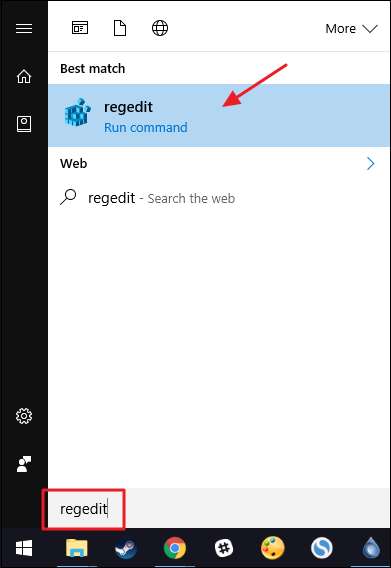
A Beállításszerkesztőben a bal oldali sáv segítségével navigáljon a következő kulcsra:
HKEY_CURRENT_USER \ SOFTWARE \ Microsoft \ Windows \ CurrentVersion \ Policy \ System
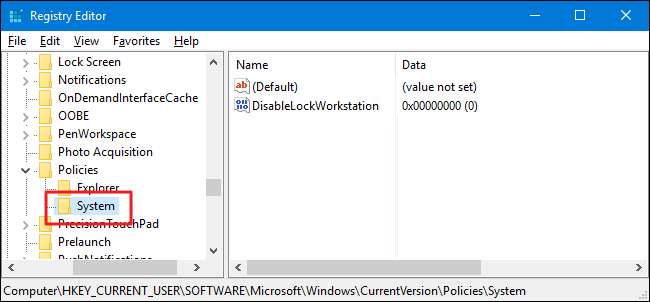
Ezután létrehoz egy új értéket ezen belül
Rendszer
kulcs. Kattintson a jobb gombbal a
Rendszer
gombot, és válassza az Új> DWORD (32 bites) értéket. Nevezze el az új értéket: „DisableRegistryTools”.
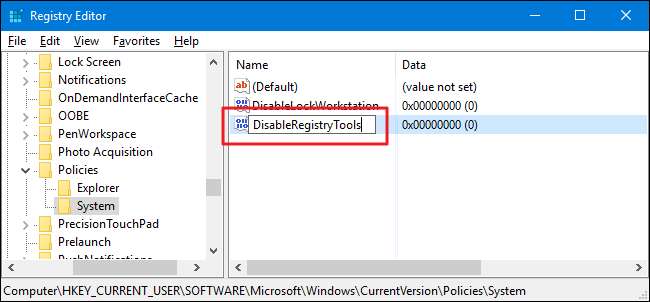
Ezután kattintson duplán a
DisableRegistryTools
értéket a tulajdonságai ablak megnyitásához. Módosítsa az értéket 0-ról 1-re az „Értékadatok” mezőben, majd kattintson az „OK” gombra.
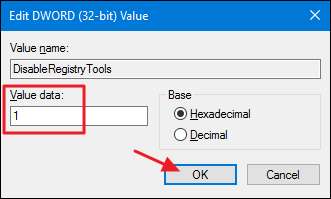
Most már kiléphet a Beállításszerkesztőből. A változtatások azonnal megtörténnek, és tesztelheti őket, ha egyszerűen megpróbálja újra megnyitni a Beállításszerkesztőt. Hibaüzenetet kell kapnia. Most kijelentkezhet, mint felhasználó, újra bejelentkezhet az adminisztrátori fiókjával, és visszaválthatja a felhasználó fiókját normál fiókra, ha korábban így volt.
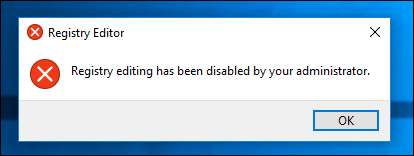
Ha valaha is vissza akarja állítani a módosításokat, akkor újra be kell jelentkeznie, mint ezt a felhasználót - a fiókot adminisztrátorrá kell váltania, ha még nem az, és meg kell nyitnia a Parancssor adminisztrátori jogosultságokkal, mivel nem fogja tudni hozzáférhet a Nyilvántartóhoz. A parancssorba írja be a következő parancsot:
reg add "HKCU \ Software \ Microsoft \ Windows \ CurrentVersion \ Policies \ System" / t Reg_dword / v DisableRegistryTools / f / d 0
Ez a parancs megváltoztatja a
DisableRegistryTools
értéke 1-től 0-ig. Alternatív megoldásként használhatja a letölthető feltörést, amelyet a következő szakaszban részletezünk.
Töltse le egy kattintással elérhető regisztrációs feltörésünket

Ha nincs kedved magad belemerülni a Nyilvántartóba, létrehoztunk két letölthető rendszerleíró adatbázist, amelyeket használhatsz. Az egyik hack letiltja a Beállításszerkesztő hozzáférését, a másik pedig a hozzáférést. Használatához kövesse az alábbi lépéseket:
- Ha a nyilvántartást letiltani kívánja, módosítsa rendszergazdai fiókra, ha még nem az.
- Jelentkezzen be azzal a felhasználói fiókkal, amelyen változtatni szeretne.
- Kattintson duplán a használni kívánt hackre, és kattintson az utasításokra.
- Jelentkezzen ki, majd jelentkezzen be rendszergazdai fiókjával.
- Változtassa vissza a módosított felhasználói fiókot egy normál fiókra, ha korábban ezt így állította be.
Mindkét feltörést a következő ZIP fájl tartalmazza.
Tiltsa le a Registry Hackeket
ÖSSZEFÜGGŐ: Hogyan készítsünk saját Windows rendszerleíró adatbázis-feltöréseket
Ezek a hackek valójában csak a
Rendszer
kulcs, lecsupaszítva a
DisableRegistryTools
értéket, amelyet fent leírtunk, majd exportáltunk egy .REG fájlba. A "Regisztrálás letiltása az aktuális felhasználó számára" futtatásával létrejön a
DisableRegistryTools
értéket és az értéket 1-re állítja. A „Regisztráció engedélyezése az aktuális felhasználó számára (alapértelmezett)” futtatásával az érték visszaáll 0-ra. Ha pedig élvezi a regisztrációval való babrálást, érdemes időt szánnia a tanulásra.
hogyan készítheti el saját Registry hackjeit
.
Pro és vállalati felhasználók: Tiltsa le a nyilvántartáshoz való hozzáférést a Helyi csoportházirend-szerkesztővel
Ha Windows Pro vagy Enterprise rendszert használ, akkor a helyi csoportházirend-szerkesztő használatával a legegyszerűbben a felhasználók számára letilthatja a hozzáférést a nyilvántartáshoz. Ez egy kicsit nagyobb hatalmat ad Önnek arra is, hogy mely felhasználók rendelkeznek ezzel a korlátozással. Először létre kell hoznia egy házirend-objektumot a felhasználók számára egy kis extra beállítással. Mindezt elolvashatja a mi oldalunkon útmutató a helyi csoportházirend-módosítások alkalmazásához az adott felhasználók számára .
Tudnia kell arról is, hogy a csoportházirend meglehetősen hatékony eszköz, ezért érdemes egy kis időt szánni rá megtanulják, mit tehet . Továbbá, ha vállalati hálózaton tartózkodik, tegyen mindenkinek egy szívességet, és először forduljon az adminisztrátorhoz. Ha munkahelyi számítógépe egy tartomány része, akkor valószínűleg az is része egy tartománycsoport-házirendnek, amely felülírja a helyi csoportos házirendet.
ÖSSZEFÜGGŐ: A helyi csoportházirend-módosítások alkalmazása adott felhasználók számára
Először keresse meg az adott felhasználók házirendjeinek ellenőrzésére létrehozott MSC fájlt. Kattintson duplán a megnyitásához, és hagyja, hogy változtatásokat hajtson végre a számítógépén. Ebben a példában egy általunk létrehozott rendszert alkalmazunk az összes nem adminisztratív felhasználói fiókra.
Az ezeknek a felhasználóknak a csoportházirend ablakában kattintson a bal oldalon a Felhasználói konfiguráció> Felügyeleti sablonok> Rendszer elemre. A jobb oldalon keresse meg a „Regisztráció-szerkesztő eszközökhöz való hozzáférés megakadályozása” elemet, és kattintson rá duplán a tulajdonságai párbeszédpanel megnyitásához.
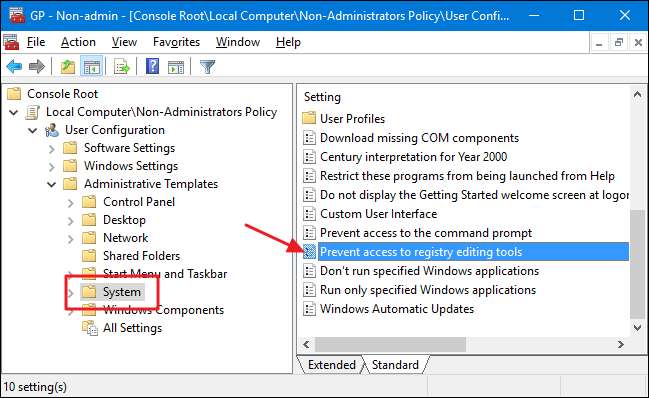
A beállítás tulajdonságai ablakban kattintson az „Engedélyezve” lehetőségre, és győződjön meg arról is, hogy a „Regedit letiltása a csendes futtatásról” beállítás értéke „Igen”. Ha engedélyezik a csendes futtatást, a felhasználók továbbra is alkalmazhatják az előre konfigurált REG fájlokat, ha a parancssorból egy csendes opcióval hajtják végre őket. Ha az „Igen” kiválasztásával letiltja ezt a lehetőséget, a felhasználók nem módosíthatják a rendszerleíró adatbázist. Ha végzett, kattintson az „OK” gombra.
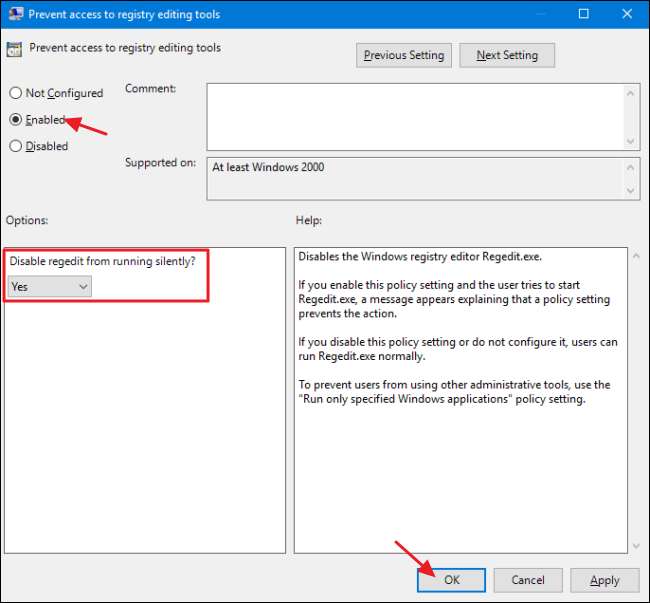
Most már kiléphet a Helyi csoportházirend-szerkesztőből. A változásoknak azonnal meg kell történniük. A teszteléshez egyszerűen jelentkezzen be az érintett felhasználók egyikeként, és győződjön meg arról, hogy nem tudja elindítani a Beállításszerkesztőt. A módosítás későbbi visszavonásához egyszerűen térjen vissza ugyanahhoz a „Regisztrációs szerkesztőeszközökhöz való hozzáférés megakadályozása” beállításhoz, és állítsa vissza a „Nincs konfigurálva” beállításra.






